
Ultima actualizare pe

Trebuie să-ți păstrezi iPhone-ul liniștit? Poate doriți să utilizați modul silențios, care blochează toate sunetele și vibrațiile. Acest ghid vă va arăta cum să îl utilizați.
Într-o întâlnire importantă? Este important să blocați orice întrerupere în timp ce lucrați, iar reducerea volumului pe iPhone ar putea să nu fie suficientă.
nu vrei închide iPhone-ul, fie. Din fericire, iPhone-ul vine cu un comutator încorporat care vă permite să activați sau să dezactivați rapid modul silențios pe iPhone. De asemenea, puteți gestiona această setare de pe telefon, modificând câteva setări.
Dacă sunteți în modul silențios, nu veți auzi niciun sunet, alarme, vibrații sau alte tipuri de alerte de pe iPhone. Dacă doriți să știți cum să îl utilizați, iată ce va trebui să faceți pentru a activa sau dezactiva modul silențios pe un iPhone.
Utilizarea comutatorului Ring/Silent pe un iPhone
Cel mai simplu mod de a vă pune iPhone-ul în modul silențios este prin
Puteți găsi comutatorul Ring/Silent în partea stângă a iPhone-ului. Apăsarea comutatorului într-un fel sau altul va activa sau dezactiva modul silențios.
Notă: Ar trebui să îl puteți porni sau dezactiva folosind miniatură. Dacă aveți dificultăți, încercați o agrafă.
Când modul silențios este activat, veți vedea a culoare roșu-portocalie pe comutator (prezentat mai jos). Când dezactivați modul silențios, nu mai vedeți culoarea portocalie.
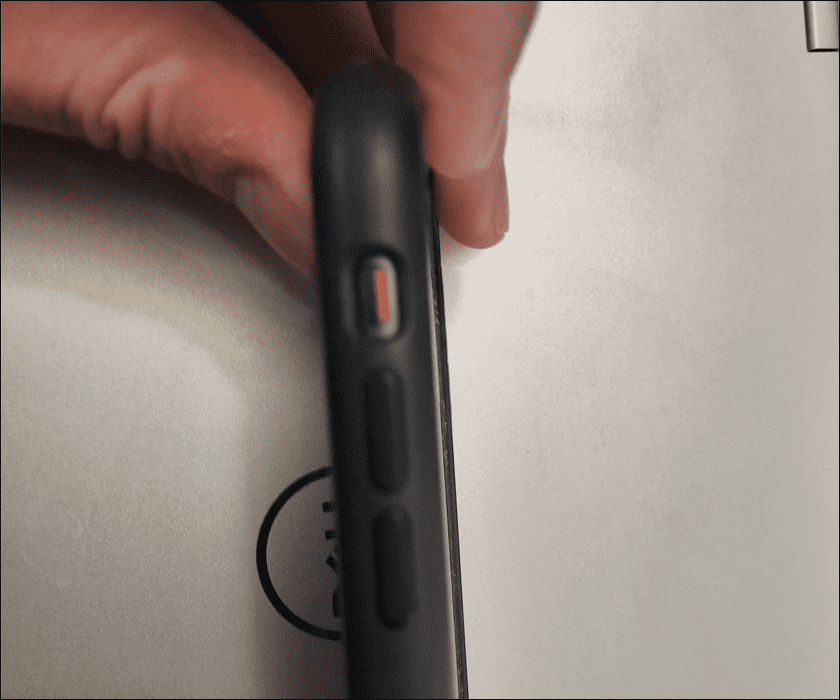
Un alt indiciu vizual pe care îl vei vedea pe ecran. Când modul silențios este activat, va apărea un mesaj mic în partea de sus a ecranului pentru a vă anunța.
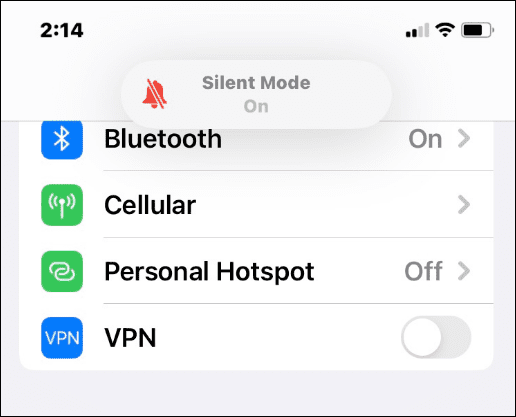
Când modul silențios este dezactivat, veți vedea a Soneria mesaj de notificare în partea de sus pentru a vă avertiza că sunetul iPhone-ului dvs. este activat.
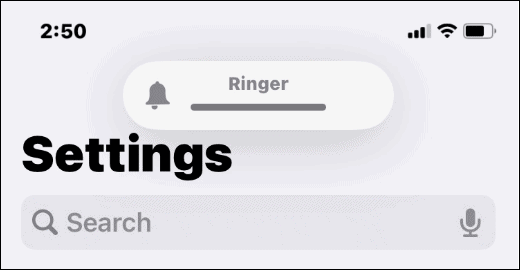
Cum să dezactivezi modul silențios pe iPhone
Trebuie să dezactivați rapid modul silențios pe iPhone? Dacă aveți nevoie de o reîmprospătare rapidă, așa o procedați.
Pentru a dezactiva modul silențios pe un iPhone, apăsați comutatorul fizic Ring/Silent, astfel încât eticheta portocalie să nu fie vizibilă. Acest lucru va dezactiva imediat modul silențios, restabilind volumul și nivelurile de vibrație la setările obișnuite.
Dacă doriți să activați din nou modul silențios, pur și simplu apăsați comutatorul înapoi, astfel încât eticheta portocalie să fie vizibilă.
Cum să activați sau să dezactivați modul silențios pe iPhone prin Setări
De asemenea, puteți activa și dezactiva modul silențios pe iPhone accesând meniul de setări al dispozitivului. Aceasta este o opțiune bună dacă fizic nu puteți apăsa comutatorul. De asemenea, funcționează dacă întrerupătorul se întrerupe sau nu funcționează corect.
Pentru a activa și dezactiva modul silențios pe iPhone prin Setări, urmați acești pași:
- Deschis Setări și atingeți Accesibilitate opțiune.
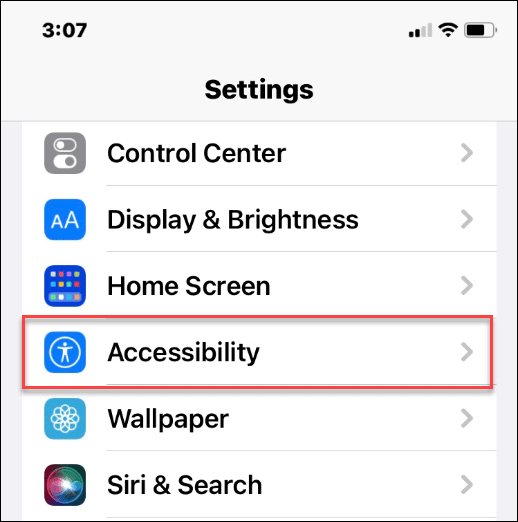
- Sub Fizice și Motorii secțiune, atingeți Atingere.
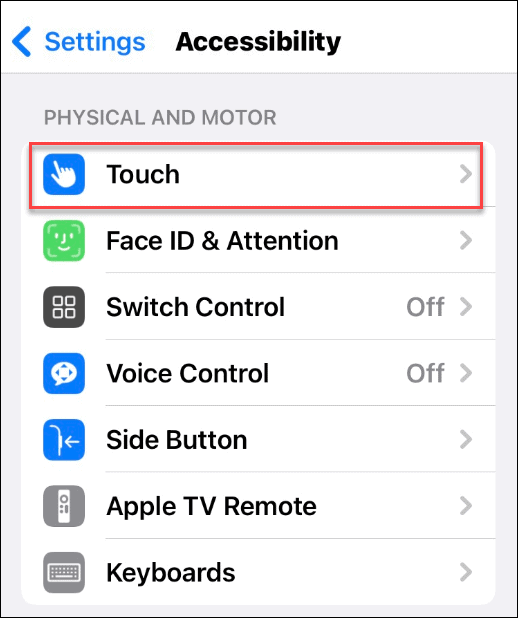
- În Atingere meniu, atingeți AssistiveTouch opțiune.
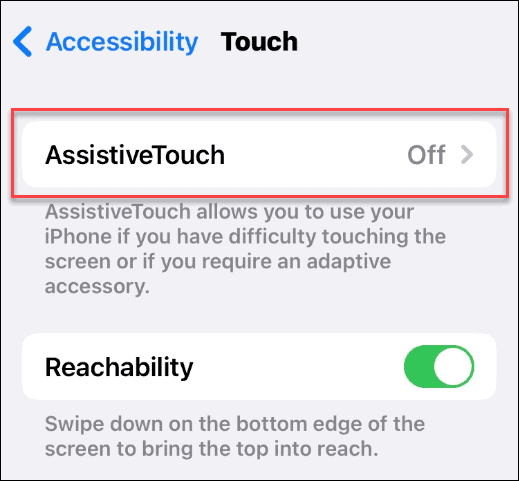
- Comutați AssistiveTouch comutați pentru a activa funcția.
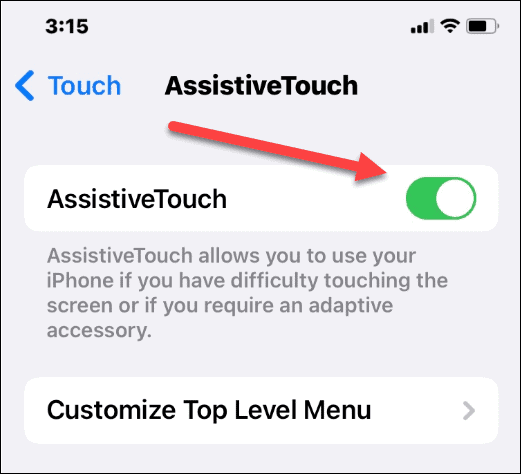
- Odată ce AssistiveTouch este activat, atingeți micul cerc gri din partea dreaptă a ecranului.
- Va afișa o casetă gri cu diferite opțiuni - atingeți Dispozitiv din cutie.
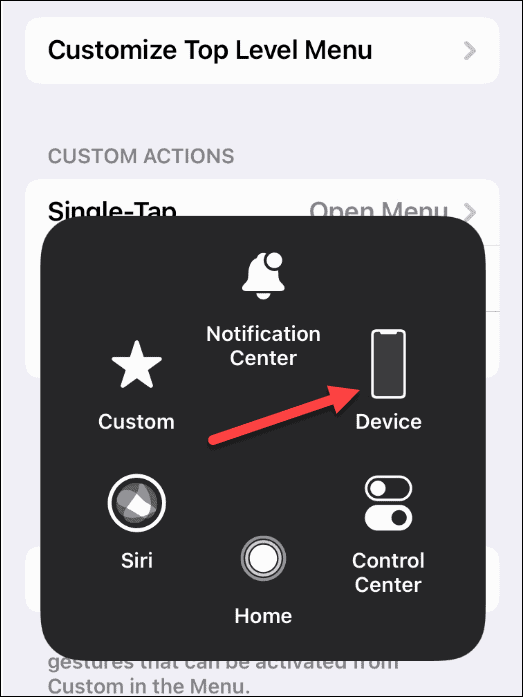
- Acum puteți atinge butonul Dezactivați sunetul butonul pentru a activa și dezactiva modul silențios.
- Cand tu Mut, activează Modul Silențios pe iPhone. Cand tu Activați sunetul, dezactivează Modul Silențios pe iPhone.
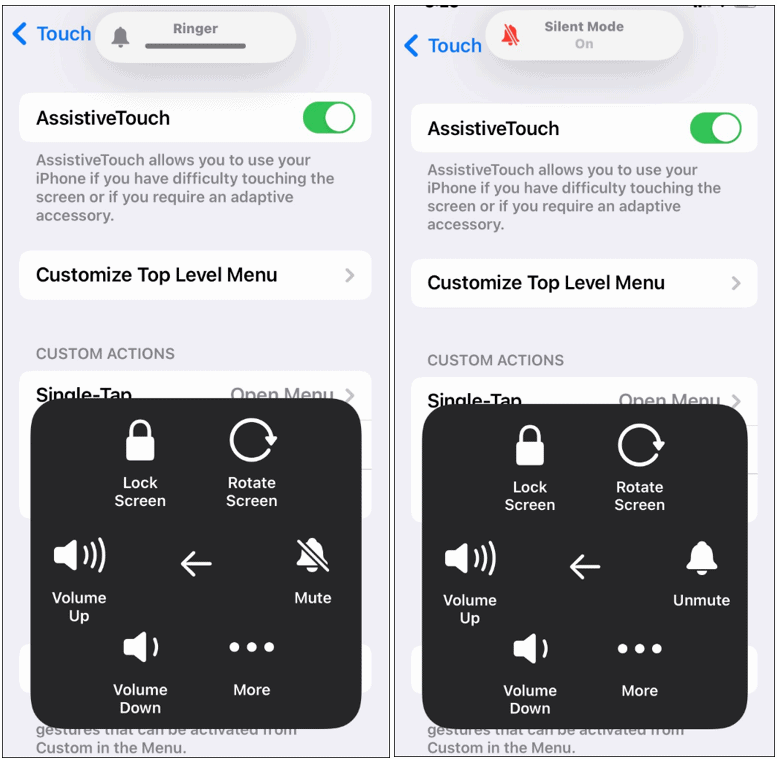
Mai multe sfaturi și trucuri pentru iPhone
Indiferent dacă sunteți la o programare la medic, la o întâlnire importantă sau doriți să fiți respectuos față de ceilalți la cinema, iPhone-ul dvs. vă acoperă, datorită modului silențios. Utilizarea comutatorului fizic este destul de simplă, dar poate doriți să-l accesați de pe ecranul telefonului.
Oricare dintre metode funcționează — trebuie doar să urmați pașii de mai sus pentru a activa sau dezactiva modul silențios pe iPhone. Doriți să accesați rapid celelalte setări? Poate doriți să începeți folosind Centrul de control.
Pentru mai multe despre cum să utilizați iPhone-ul, consultați cum să desenezi pe o fotografie sau ia fotografii cu expunere lungă.
Cum să găsiți cheia de produs Windows 11
Dacă trebuie să transferați cheia de produs Windows 11 sau doar aveți nevoie de ea pentru a face o instalare curată a sistemului de operare,...
Cum să ștergeți memoria cache, cookie-urile și istoricul de navigare Google Chrome
Chrome face o treabă excelentă în stocarea istoricului de navigare, a memoriei cache și a cookie-urilor pentru a optimiza performanța browserului online. E cum să...
Potrivirea prețurilor în magazin: Cum să obțineți prețuri online în timp ce faceți cumpărături în magazin
Cumpărând în magazin nu înseamnă că trebuie să plătești prețuri mai mari. Datorită garanțiilor de potrivire a prețurilor, puteți obține reduceri online în timp ce faceți cumpărături în...
Cum să cadou un abonament Disney Plus cu un card cadou digital
Dacă v-ați bucurat de Disney Plus și doriți să îl împărtășiți cu alții, iată cum puteți cumpăra un abonament Disney+ Gift pentru...



